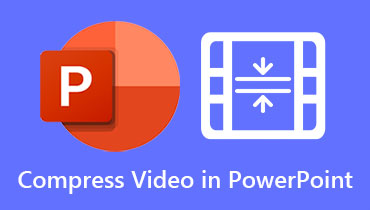如何在 PowerPoint 中播放視頻 + 修復視頻不播放的方法
PowerPoint 是一款出色的演示程序,使用戶能夠製作令人驚嘆的項目。 PowerPoint 的一大功能是能夠將視頻插入演示文稿中。它提供了兩種添加視頻的方法,一種是嵌入在線源代碼,另一種是通過在文件夾中保存視頻。這篇文章將教你 如何在 PowerPoint 中播放視頻。此外,它還會介紹如果您遇到視頻無法播放的情況,您需要採取的一些措施。你還在等什麼?繼續了解以下信息。
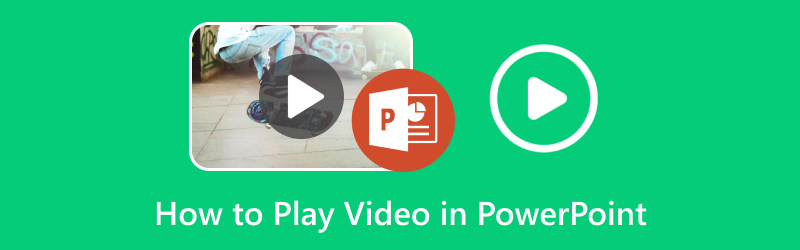
頁面內容
第 1 部分:如何在 PowerPoint 中播放視頻
本節將介紹使用該程序播放視頻的分步過程。它將幫助您播放來自在線源的視頻和保存的視頻。無需進一步討論,請了解如何在下面的 PowerPoint 中播放視頻。
1. 對於在線視頻
步驟1。 首先,使用桌面設備打開 PowerPoint。程序打開後,前往 插入 標籤,然後選擇 視頻 按鈕後跟 在線視頻.
第2步。 屏幕上將出現插入窗口。在這裡,添加您將使用或想要從在線來源添加的視頻的鏈接。
第三步 將視頻上傳到幻燈片中需要幾分鐘,您可以在屏幕的左上角看到該幻燈片。還需要有快速或穩定的連接才能快速加載視頻。完成後,您可以單擊後播放視頻,也可以根據您喜歡的方法自動播放視頻。
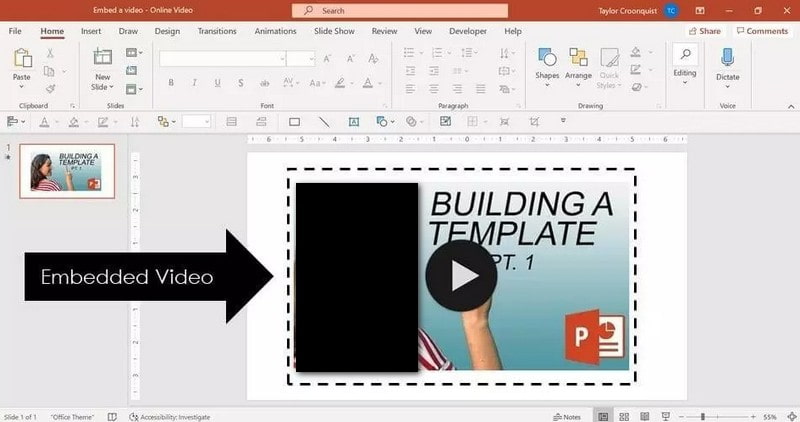
2. 對於 PC 上的視頻
步驟1。 點擊屏幕左上角的“插入”選項卡。接下來,選擇 視頻 從下拉菜單中選擇按鈕並選擇 我的電腦上的視頻,這是添加視頻的選項。
第2步。 瀏覽器窗口將出現在您的屏幕上。您要做的下一步是搜索要添加或使用的視頻。找到後,單擊 插入 按鈕將視頻放置在幻燈片上。
第三步 視頻將導入到幻燈片上,帶有播放菜單,並且可以控制音量。如果您想以全屏模式播放視頻,也可以這樣做。此外,如果您想添加另一張幻燈片,請前往菜單欄並單擊 新幻燈片.
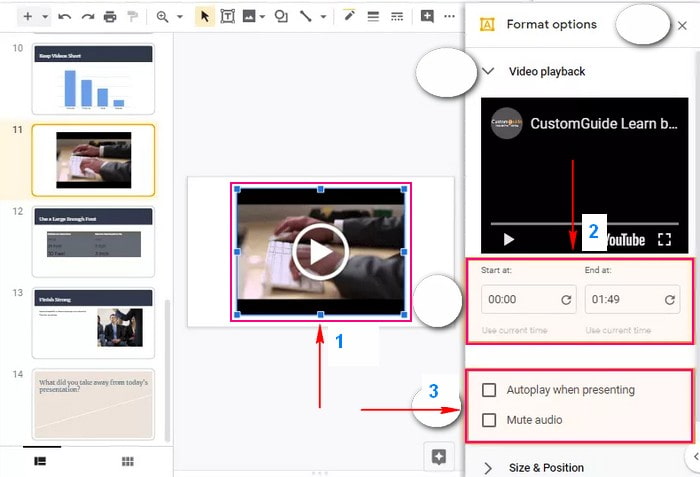
第 2 部分:如何在 PowerPoint 中自動播放視頻
當您演示演示文稿時,您可能希望幻燈片一出現就自動播放視頻。 PowerPoint 有一項功能,當視頻所在的幻燈片在屏幕上閃爍時,用戶可以自動播放視頻。您想知道這個功能是如何工作的嗎?如果是這樣,我們會為您提供支持,因為我們將教您如何在 PowerPoint 中自動播放視頻。
步驟1。 按您想要自動播放的視頻。您選擇的視頻將突出顯示,邊緣周圍有白色營銷。如果您無法通過按視頻來選擇該視頻,則說明該視頻已添加母版幻燈片。要編輯它,請轉到頂部菜單 視圖, 接著 幻燈片母版。之後,查找包含所需視頻的主幻燈片。
第2步。 使用您選擇的視頻,轉到 影片格式 然後 回放,它會出現在頂部菜單欄上,這是附加項目。
第三步 在下面 回放 選項卡,查找 開始 按鈕,將出現一個下拉菜單列表。從那裡,選擇 自動地 選項,當幻燈片顯示在屏幕上時,您的視頻將自動播放。
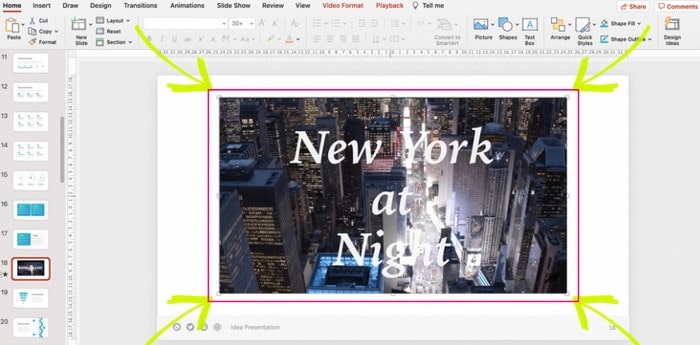
第 3 部分:為什麼 PowerPoint 視頻無法播放以及如何修復
您已經創建了令人印象深刻的 PowerPoint 演示文稿,並在向觀眾演示之前按 F5 對其進行測試。一切看起來都很好;但是,PowerPoint 無法播放您添加或嵌入的視頻。大多數情況下,出現此問題的原因是使用不受支持的視頻格式或錯誤的設置。如果您遇到同樣的問題,請參閱以下解決方案,了解如何解決 PowerPoint 視頻無法播放的問題。
1. 檢查視頻格式
如果您導入了程序不支持的視頻,則該視頻無法播放,或者沒有音頻。例如,如果您的視頻文件擴展名是 .SWF;該類型的視頻文件無法在程序上播放。
2.重新下載視頻
如果您的 PowerPoint 支持視頻文件格式但仍然無法播放,則您的視頻可能存在問題。由於各種原因,您無法在程序上播放視頻,例如存儲位置損壞、丟失特定文件等。
3.檢查PowerPoint播放設置
如果您找不到視頻的任何問題,則必須繼續檢查 PowerPoint 播放設置。您可以自動播放視頻或等待單擊它後再開始播放。這樣,您必須確保程序設置為根據您的輸入模式或期望播放視頻。
4. 嵌入 Youtube 視頻的代碼
如果您使用來自在線源(例如 Youtube)的視頻,您需要的不僅僅是複制和粘貼鏈接。相反,您必須將視頻的代碼嵌入到演示文稿中。
5. 壓縮 PowerPoint 媒體
如果您使用的是大型視頻文件,Powerpoint 可能難以管理它。這樣,請考慮壓縮添加到演示文稿中的視頻文件。為此,請轉至 文件, 其次是 信息,然後是 壓縮媒體 菜單。你會看到三個選項,分別是 演示質量/全高清 (1080p), 互聯網質量/高清 (720p)和 低質量/標準 (480p).
第 4 部分:適用於 Windows 和 Mac 的最佳視頻播放器
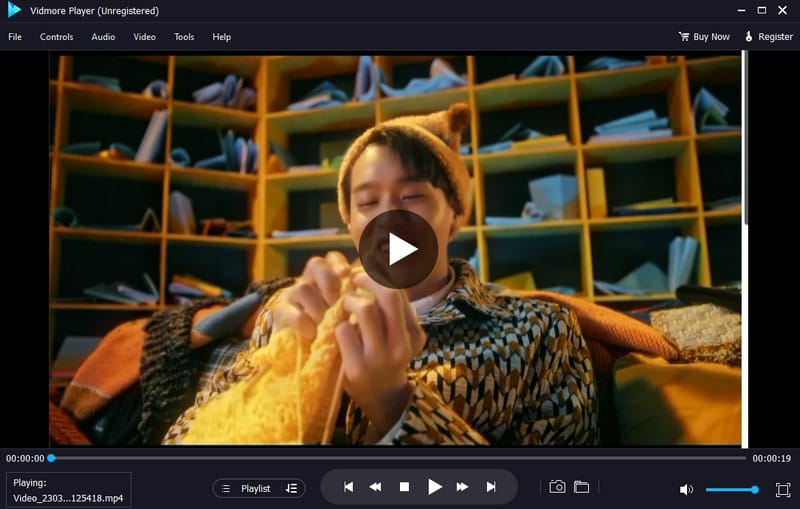
您希望播放視頻時不會遇到問題,而不必擔心您的視頻文件是否受支持。因此,您必須選擇一個提供最佳觀看體驗的節目。您想好要使用什麼視頻播放器了嗎?如果是這樣,我們強烈推薦 Vidmore播放器.
Vidmore Player 是一個可以無損播放藍光或 DVD、文件夾、ISO 文件和多種視頻格式的程序。它支持藍光光盤類型,例如 B9-9、BD-25、BD-5 等。它還支持流行的音頻和視頻格式,如 AVI、WMV、MP3、MOV、MPEG、MP3 等。最重要的是,它還提供高質量的圖像播放和完美的聲音處理。
您還可以在查看時進行屏幕截圖,該屏幕截圖將保存在桌面文件夾中。除此之外,您還可以根據自己的喜好調整視頻的音量。除此之外,您可以在不同的屏幕模式下觀看視頻,以獲得更好的觀看體驗。此外,您還可以添加字幕、修改效果、音頻和視頻軌道。此外,它還提供自定義選項來控制多媒體播放。太棒了,對吧?
毫無疑問,Vidmore Player 是您可以信賴的播放視頻而不會遇到問題的最佳程序。
第 5 部分:有關在 PowerPoint 中播放視頻的常見問題解答
PowerPoint 支持哪些視頻格式?
PowerPoint 支持的視頻格式有 MP4、WMV、SWF、MPG、MPEG、AVI 和 ASF。
哪種視頻格式在 PowerPoint 中效果最好?
新版本 PowerPoint 的推薦視頻格式是 MP4 視頻格式。
PowerPoint 中插入的視頻有時間限制嗎?
幸運的是,PowerPoint 中的視頻沒有時間限制。但是,如果您使用長視頻,您可能會遇到一點延遲。
PowerPoint 視頻的文件大小限制是多少?
嵌入視頻的大小限制為 50-100 MB,WAV 文件的大小限制為 100 KB。
如何更改 PowerPoint 中視頻的質量?
前往文件、導出,然後創建視頻。之後,選擇您想要的質量,無論是超高清 (4K)、全高清 (1080p) 等等。
結論
在 PowerPoint 演示文稿中添加視頻是一種不錯的做法,可以使您的項目看起來更加專業。然而,用戶在使用時遇到了一些問題 PowerPoint 視頻無法播放,這篇文章幫助您解決了這個問題。此外,您可以依靠 Vidmore Player 觀看視頻而不會遇到問題。要完全訪問該程序,請記住將其安裝在您的計算機上並開始使用。